الخيار 1: استخدام معرض الخلفية
إحدى الميزات متصفح ياندكس كان هناك دائمًا وجود لخلفيات ثابتة ومتحركة تظهر في علامة تبويب جديدة. ربما هذا هو السبب في أنه لا يمكنك تعطيل هذه الميزة ومن غير المرجح أن يضيف المطورون هذه الميزة. ومع ذلك ، هناك خياران لكيفية الالتفاف على هذا الحظر ، وأولهما يتضمن استخدام معرض للخلفيات ، أي قسم به صور أحادية اللون.
- افتح علامة تبويب جديدة وانقر فوق الزر "الخلفيات".
- من قائمة الفئات ، ابحث وانتقل إلى "الألوان".
- يوجد هنا 12 خيارًا للألوان ، داكن وفاتح. إذا وجدت واحدة مناسبة ، فانقر عليها.
- تأكد من تطابق اللون مع اللون المطلوب من خلال المعاينة وانقر على الزر "تطبيق الخلفية".
- أخف ظل بينهم رمادي.
- أحلك هو التدرج الأسود.
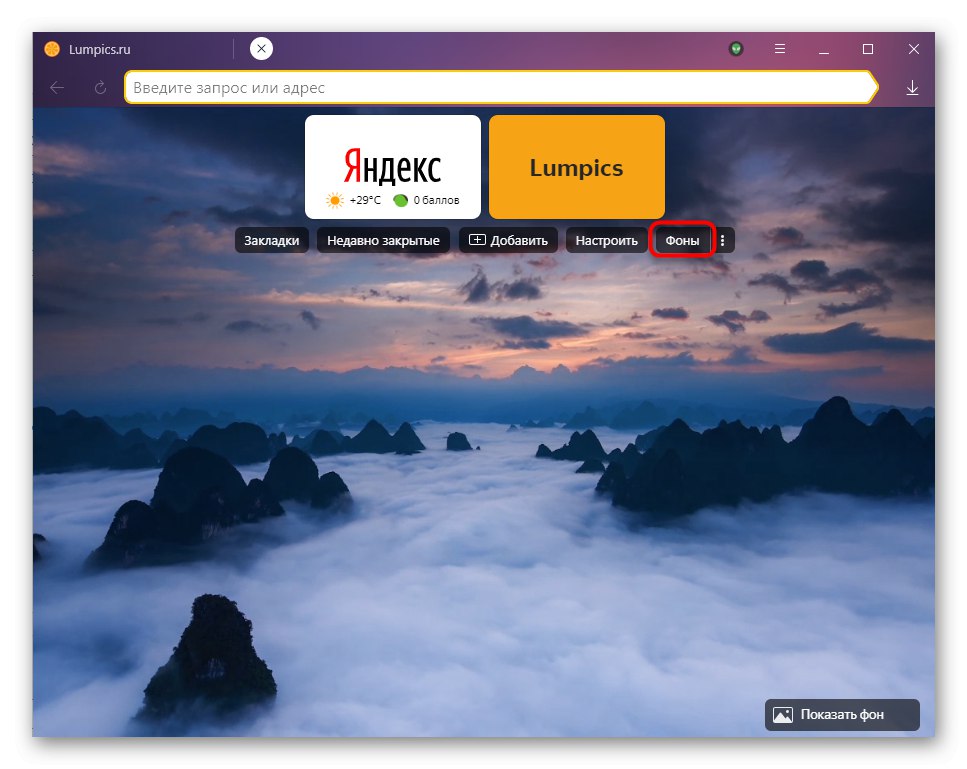
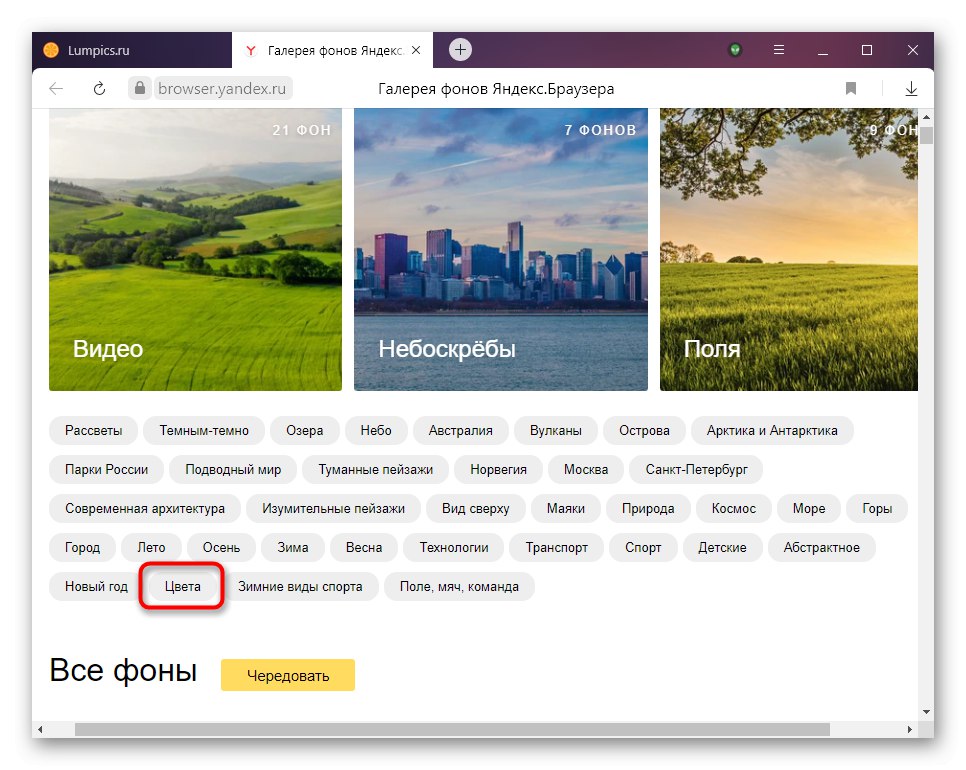
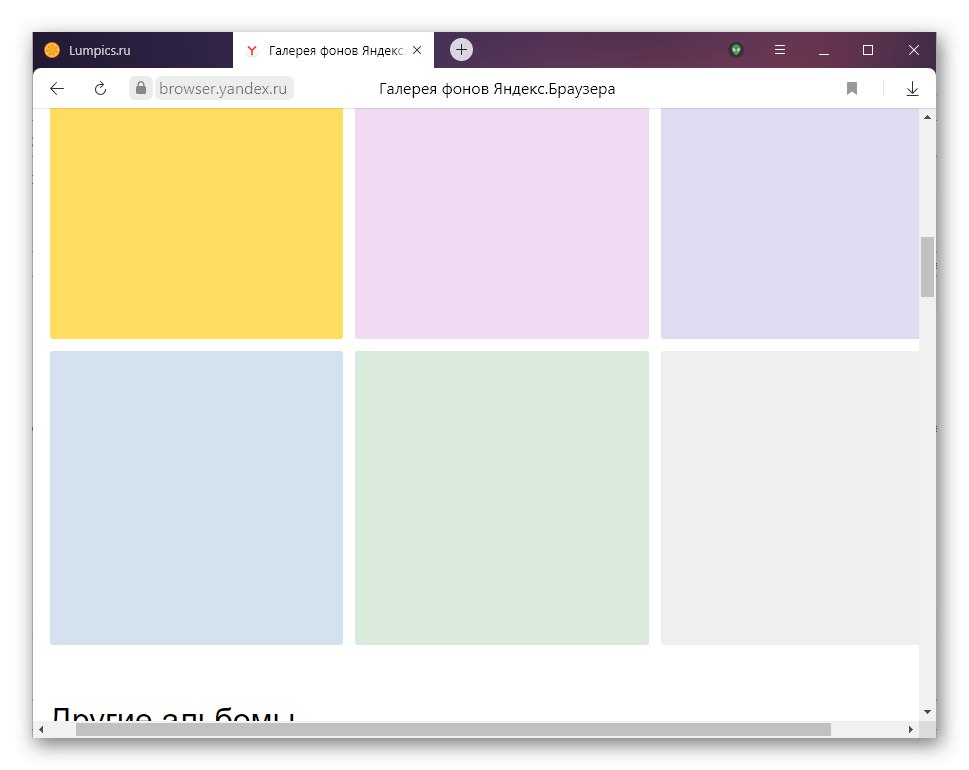
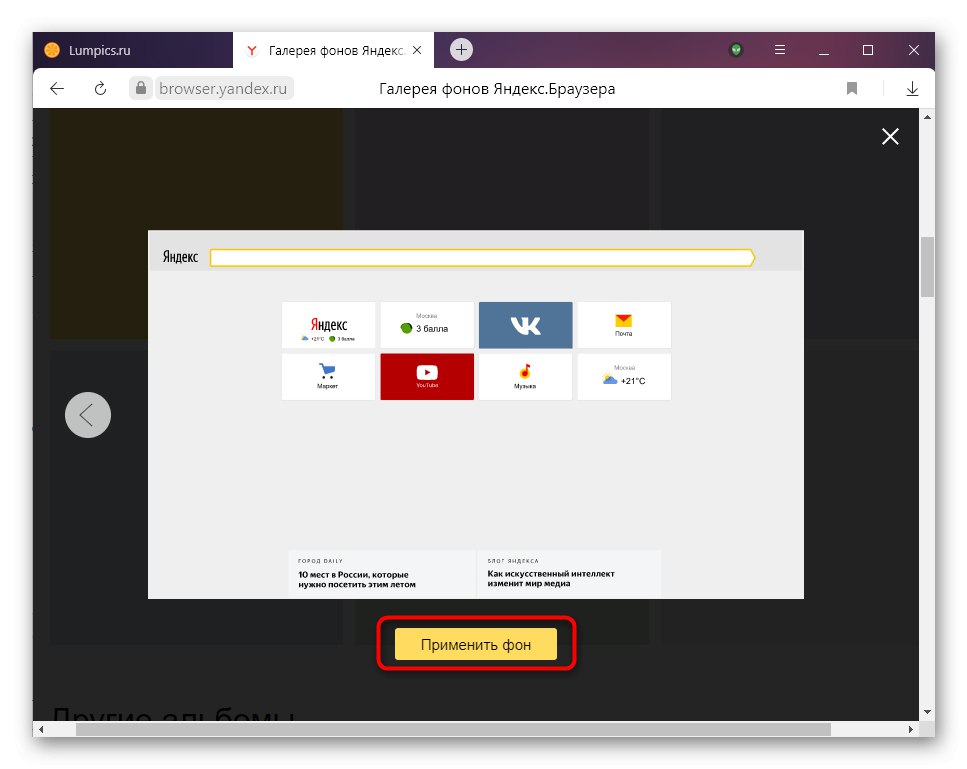
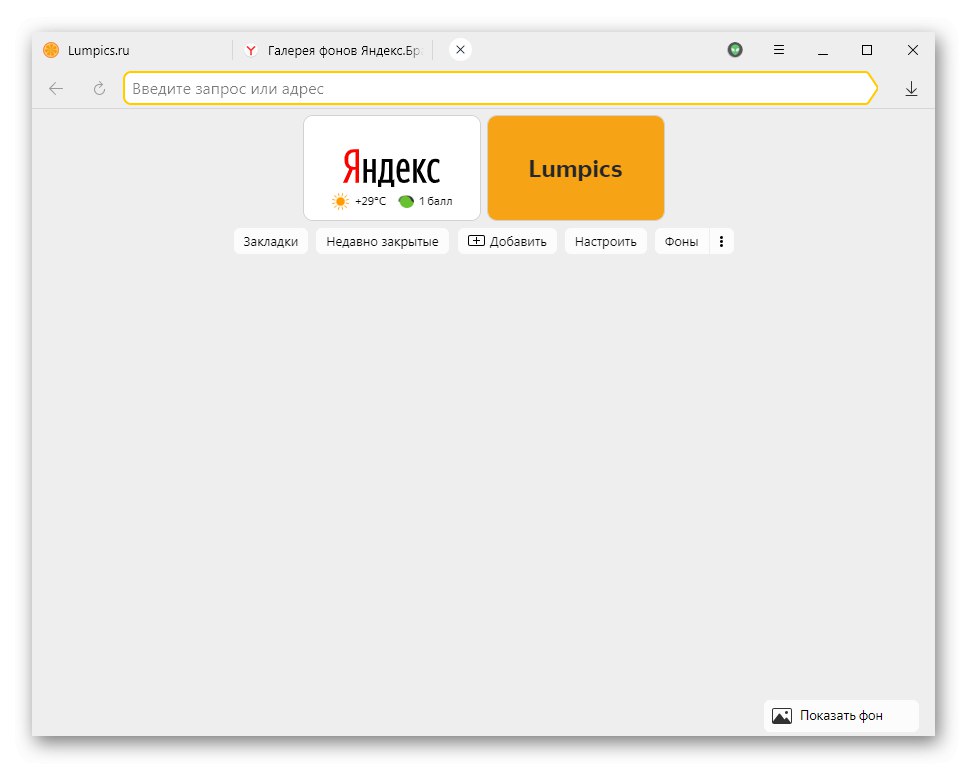

الخيار 2: تعيين الخلفية الخاصة بك
إذا كانت الألوان التي تقدمها Yandex لا تناسب المستخدم ، فقد يقضي بضع دقائق لمحاكاة عدم وجود خلفية. كقاعدة عامة ، هذا يعني خلفية بيضاء ، والتي يمكن القيام بها بسهولة بالغة باستخدام أي محرر رسومات. سنستعرض هذه العملية باستخدام تطبيق الرسام القياسي كمثال ، لأنه متاح على أي كمبيوتر يعمل بنظام Windows. إذا كان لديك محرر آخر مثل أدوبي فوتوشوب، يمكنك العمل فيه باستخدام توصياتنا الأساسية فقط.
- قم بتشغيل الرسام من خلال البحث في "بداية".
- بشكل افتراضي ، توجد بالفعل لوحة قماشية بيضاء ، ومن حيث المبدأ ، لا تحتاج إلى تغيير حجمها ، لكننا نوصي جميعًا بالقيام بذلك لتجنب أي مشاكل في الخلفية عند تغيير حجم نافذة المتصفح. للقيام بذلك ، انقر فوق الزر "تغيير الحجم".
- في كتلة التغيير ، اضبط النقطة المعاكسة "بكسل"، قم بإلغاء تحديد المربع الحفاظ على نسبة العرض إلى الارتفاع وفي الحقول التي تحتوي على أرقام ، أدخل دقة الشاشة. غالبًا ما يكون 1920 × 1080 ، ولكن قد يكون لديك أكثر أو أقل.
اقرأ أيضا: تحديد دقة الشاشة في Windows
- إذا كنت تريد لونًا غير الأبيض ، فاستخدم تعبئة. حدد أولاً لونًا من اللوحة.
- إذا لم يكن هناك ، فانتقل إلى "تغيير الألوان".
- اختر الظل الذي تريد رؤيته ، انقر فوق "حسنا".
- الآن استخدم الأداة "ملء"من خلال تحديده في اللوحة والنقر على القماش الأبيض.
- يبقى حفظ الصورة بالذهاب إلى "ملف" > "حفظ باسم" > "صورة PNG".
- قم بالتبديل إلى متصفح Yandex وافتح علامة تبويب جديدة. ثم انقر فوق الزر بثلاث نقاط على يمين "الخلفيات"... قم بتعطيل الخيارات المتقدمة إذا كانت نشطة وتابع تنزيل الملف من جهاز الكمبيوتر الخاص بك.
- في "إكسبلورر" ابحث عن الموقع الذي تريد حفظ الملف فيه وفي الجزء السفلي غير التنسيق إلى "صورة PNG"وإلا فإن الخلفية ببساطة لن تكون مرئية.
- سيتم تطبيق الخلفية على الفور وسترى النتيجة. قم بتغيير حجم نافذة المتصفح بشكل عشوائي عدة مرات للتأكد من عدم وجود مشاكل في الصورة.
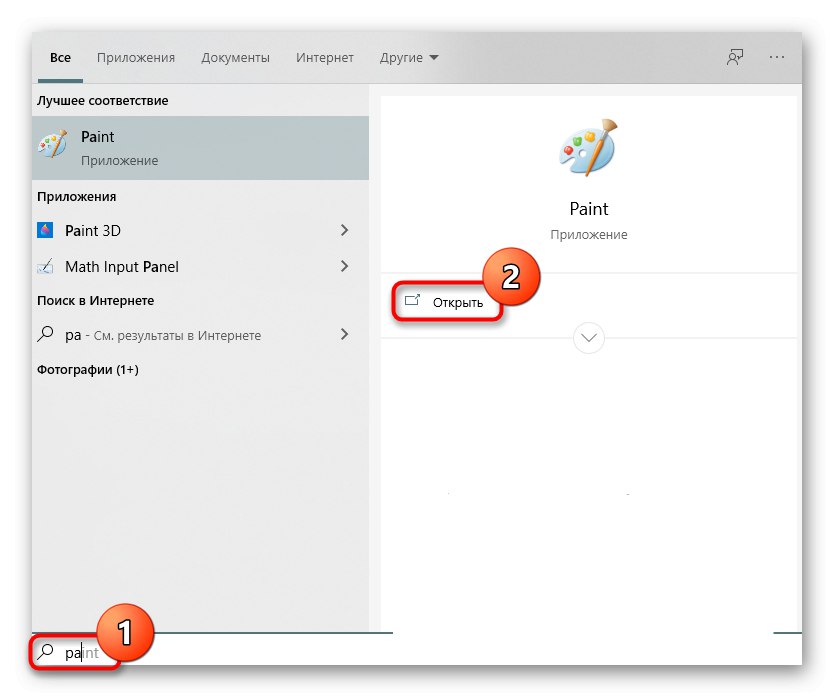
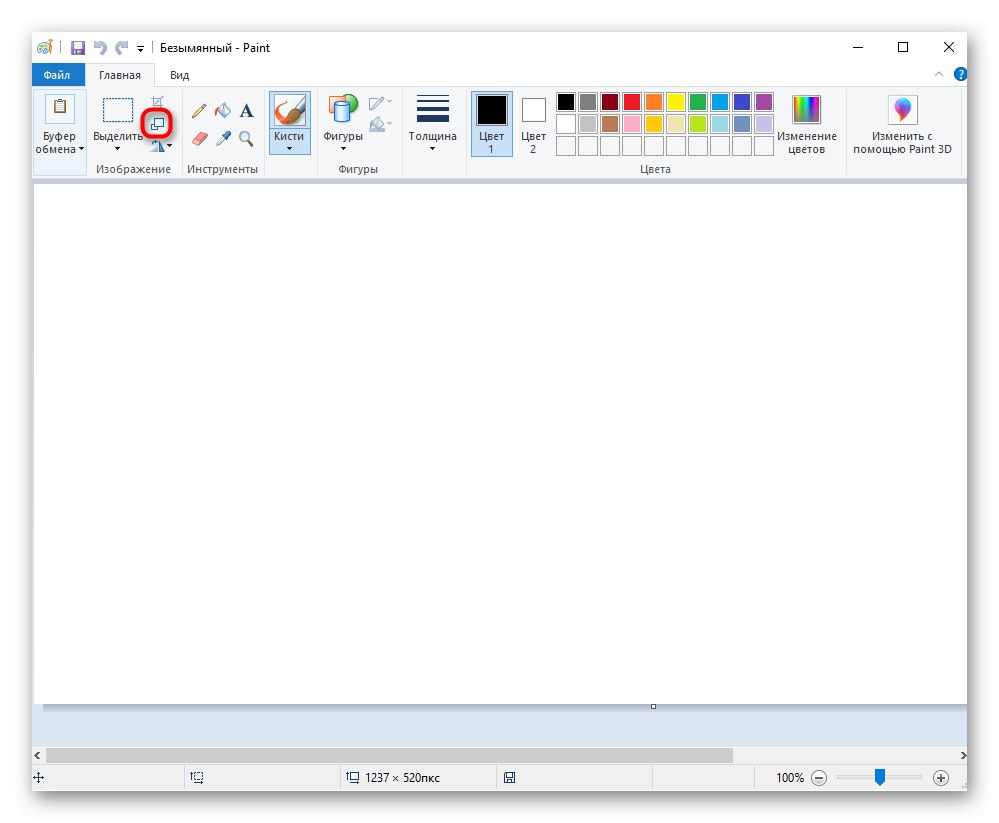
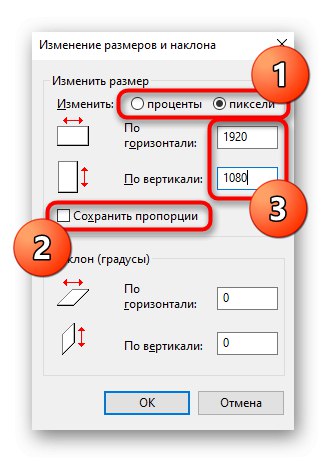

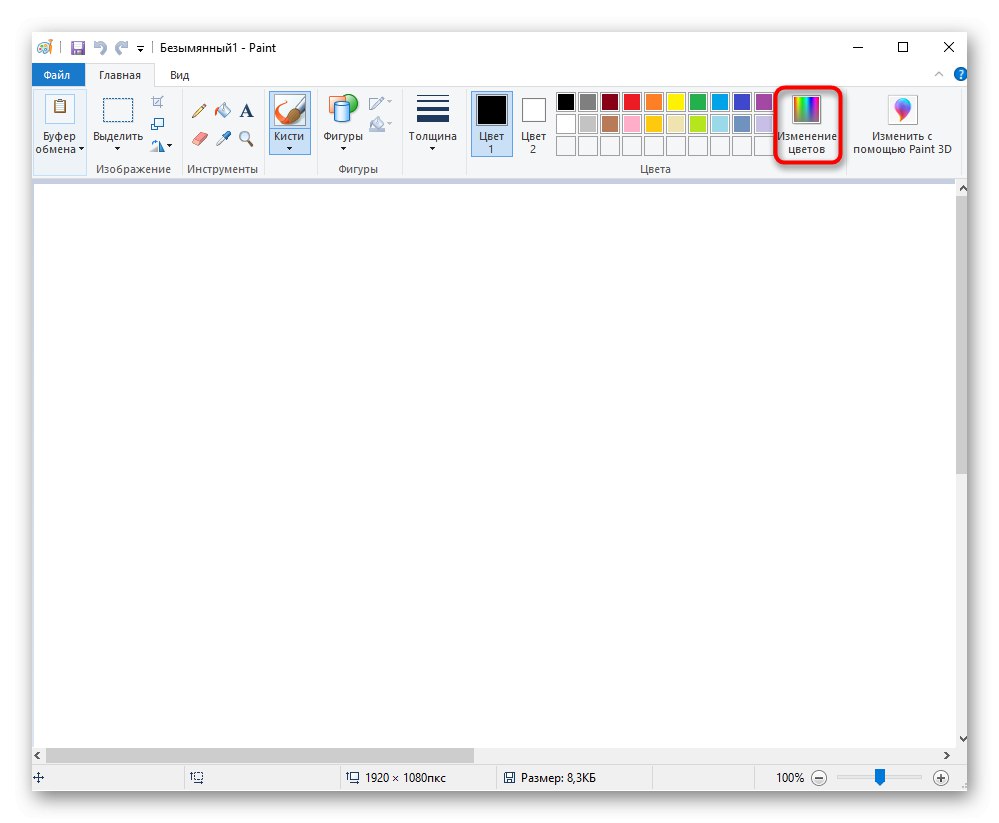
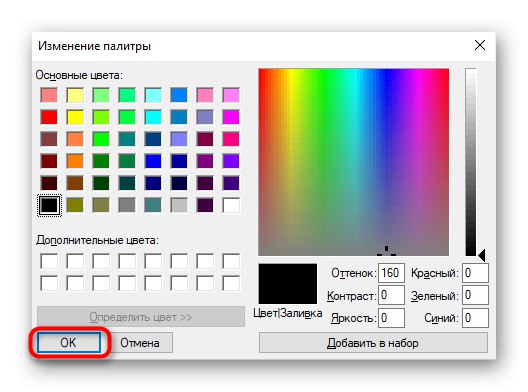
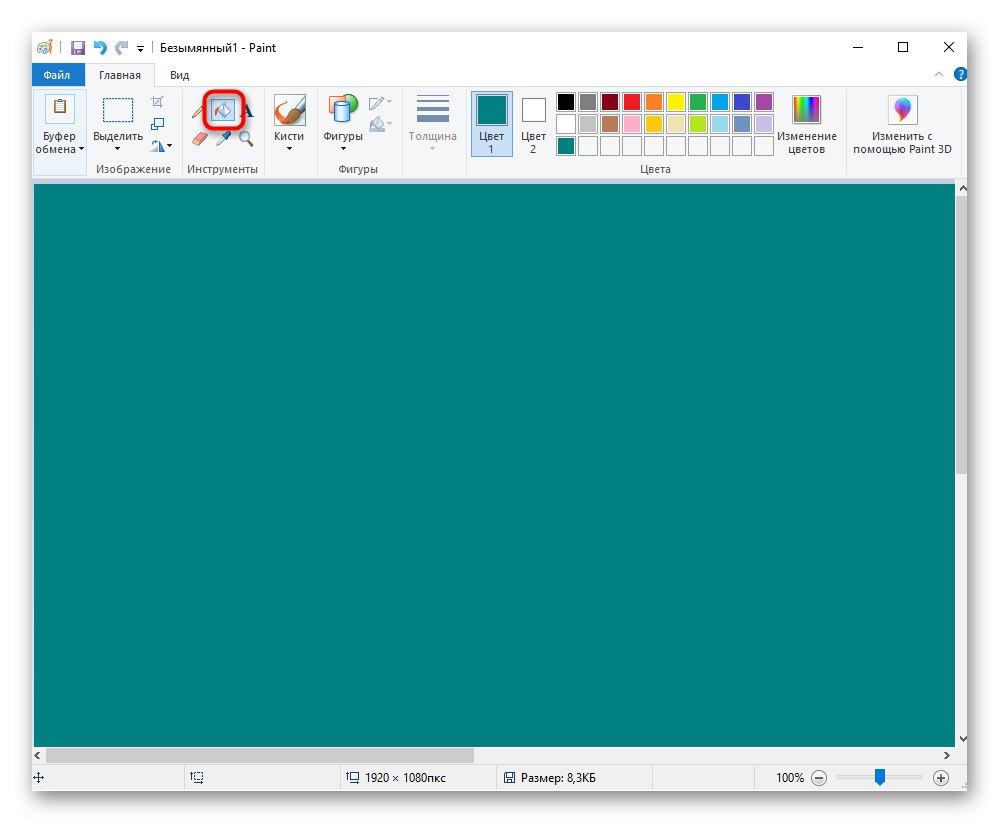
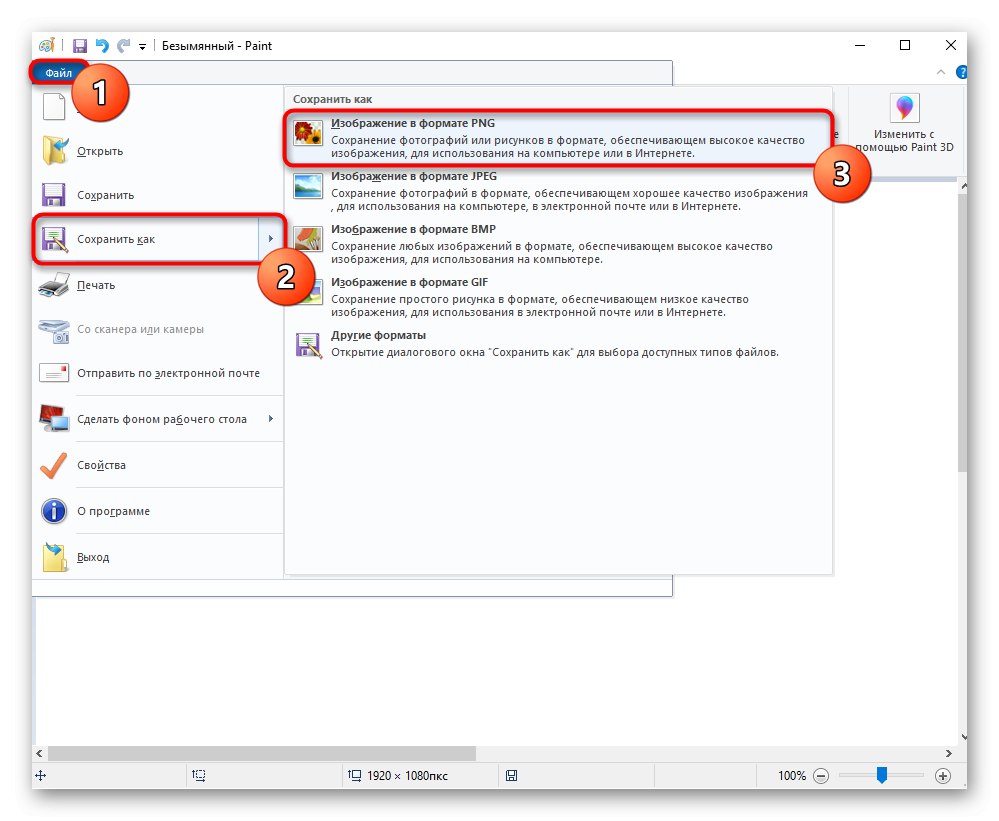
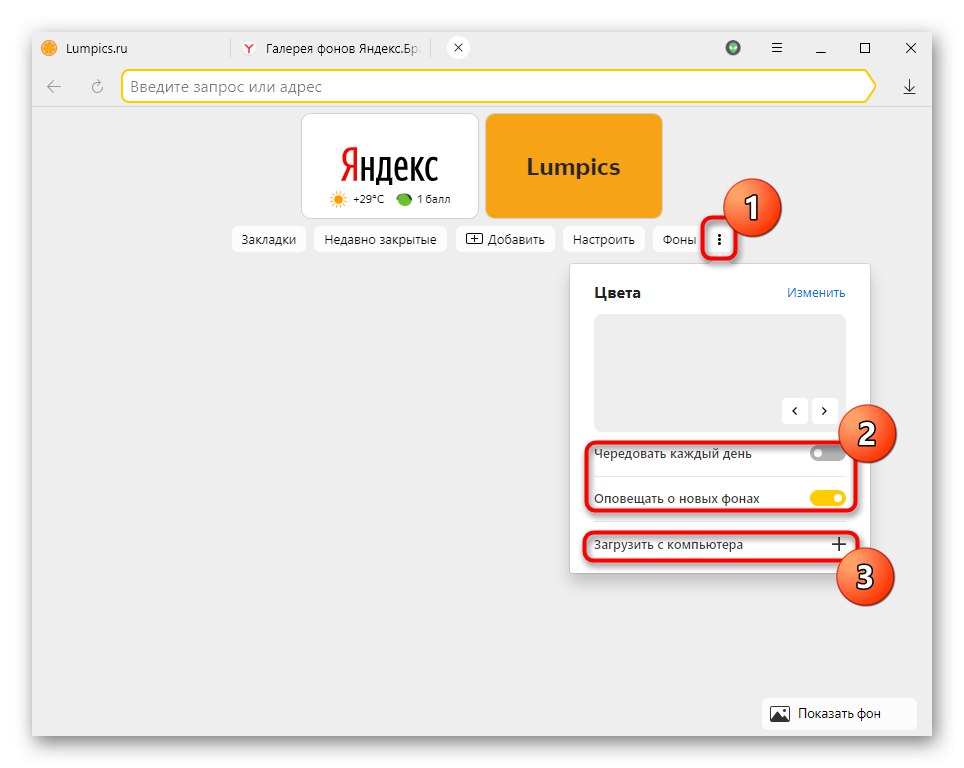
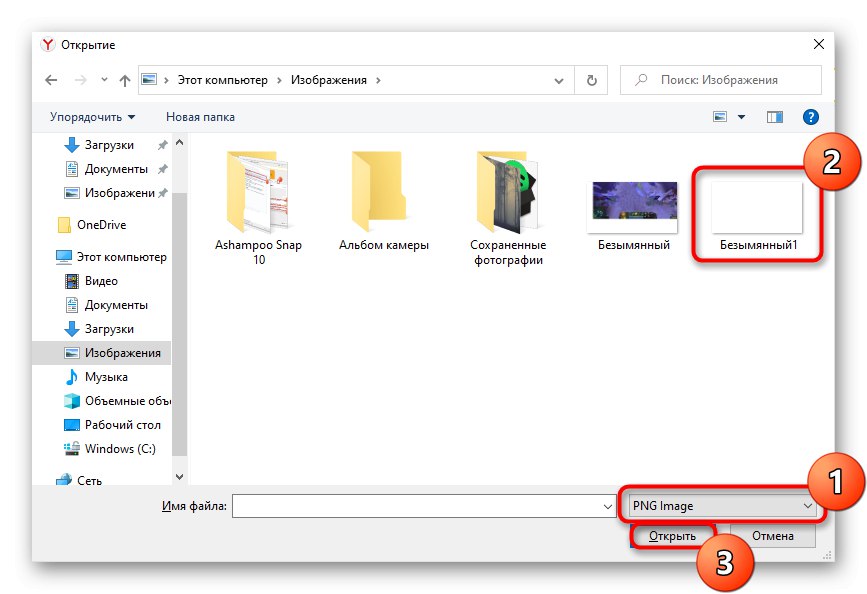
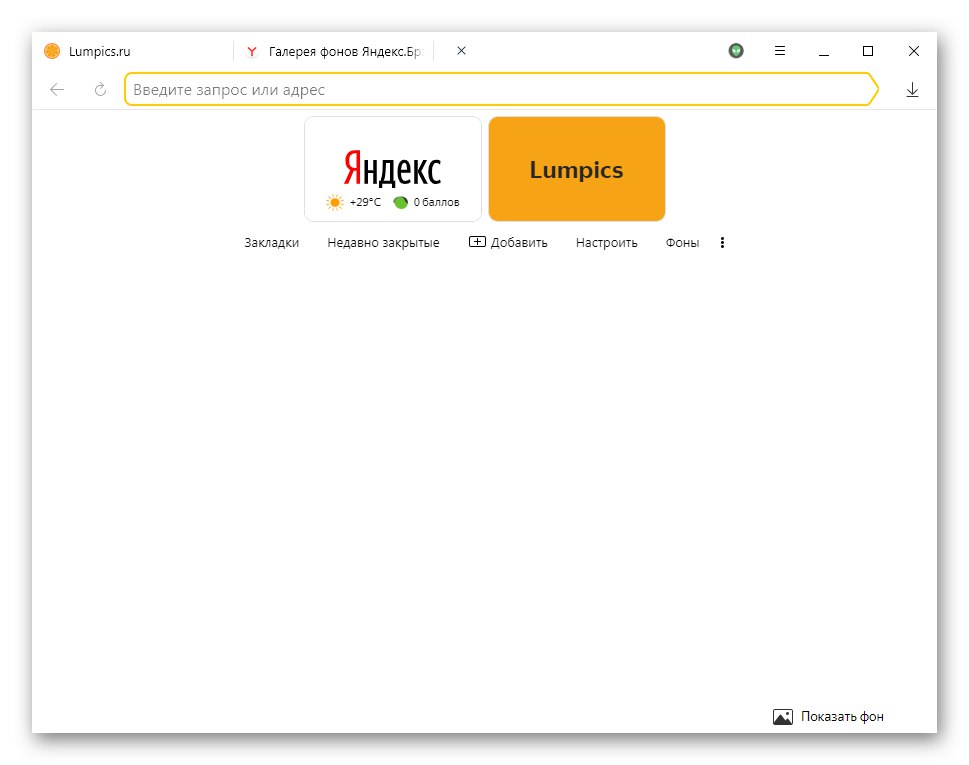
يمكن حذف الملف نفسه الذي تم تحميله على Yandex Browser من جهاز الكمبيوتر الخاص بك.